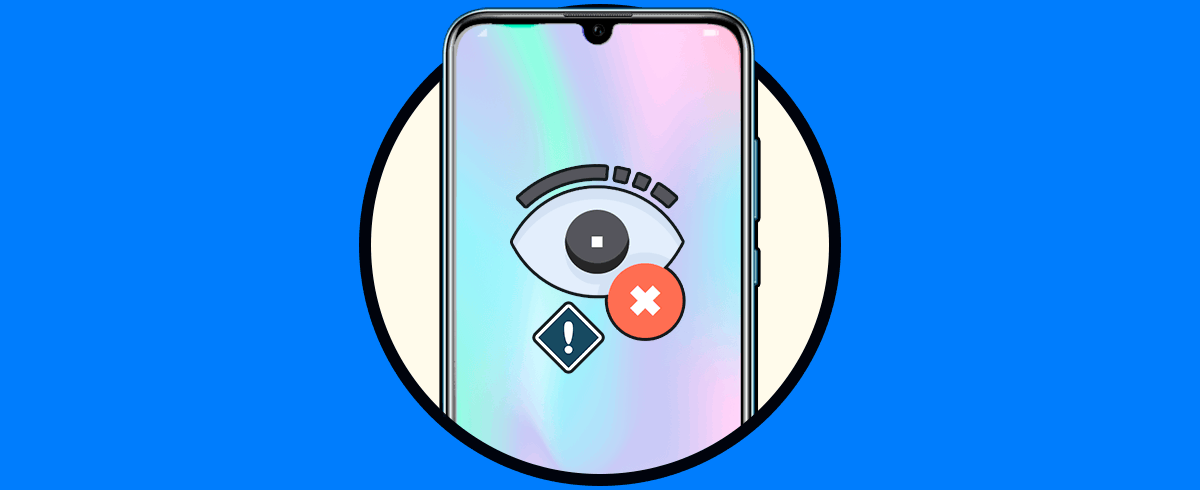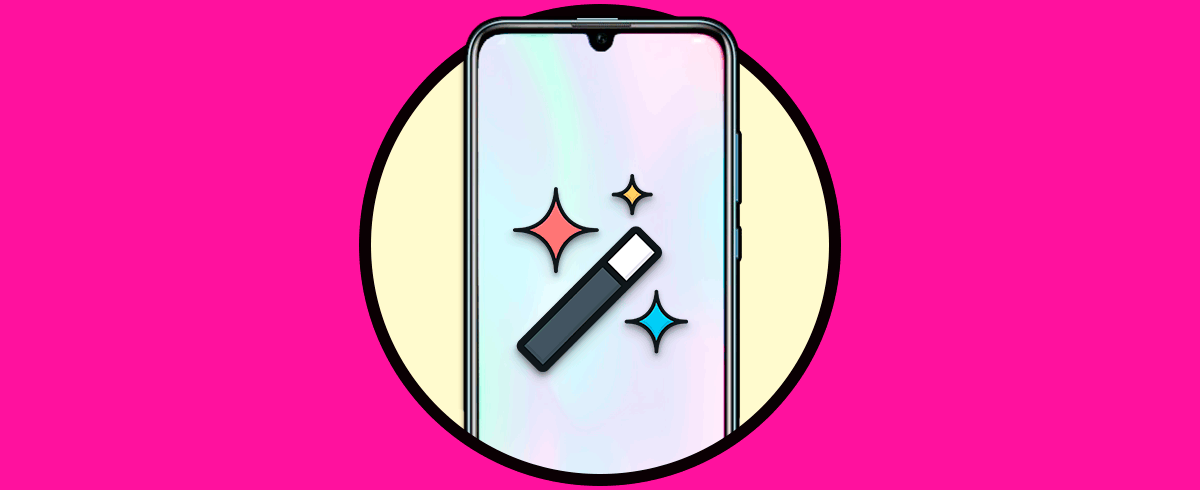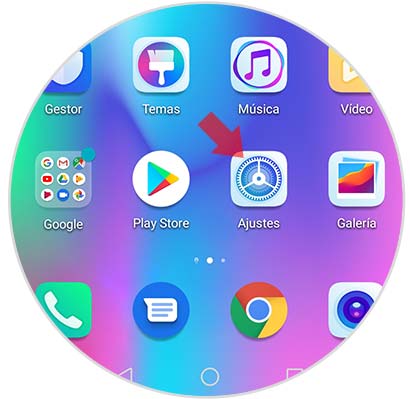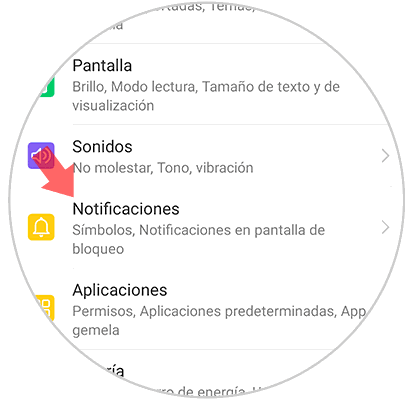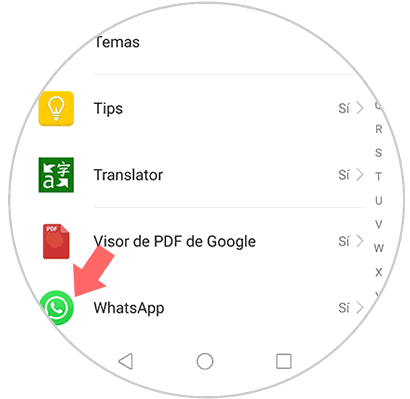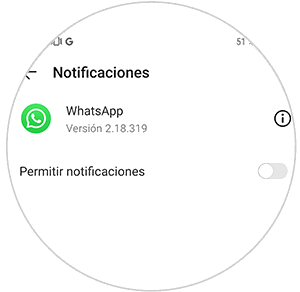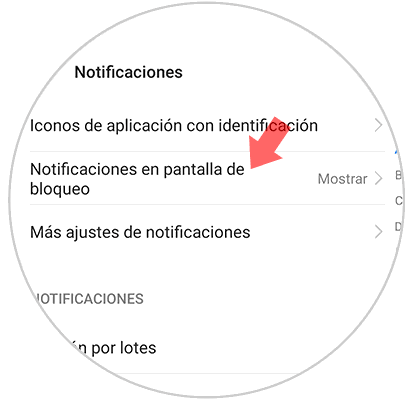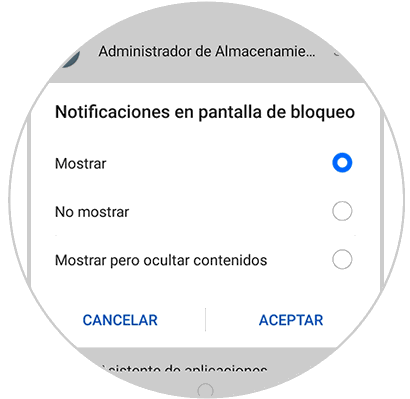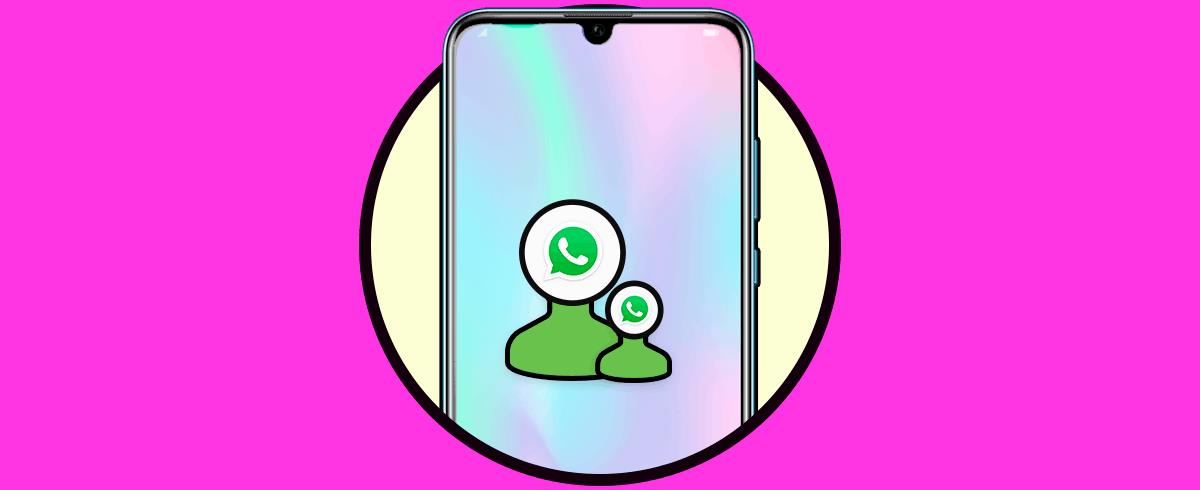Las notificaciones son la forma más rápida y práctica que tenemos de enterarnos de todas actualizaciones de nuestro dispositivo, así como también de los mensajes que nos llegan. Estas pueden aparecer tanto en la barra de notificaciones que es desplazada hacia abajo o en la pantalla de bloqueo.
Sin embargo, esta última opción a veces resulta un poco molesta para muchos usuarios, debido a que le restan un poco la privacidad que puedan tener ya que cualquier usuario podrá verlo en un simple golpe de vista. Esto es algo que se puede solucionar desactivando estas notificaciones en tu Honor 10 Lite, para ello siguiente los procedimientos que te daremos.
Te dejamos también la videosolución con los pasos necesarios para poder ocultar las notificaciones en la pantalla de bloqueo del Honor 10 Lite.
1. Cómo ocultar notificaciones de una App en pantalla de bloqueo Honor 10 Lite
Veamos los pasos para ocultar las notificaciones de una aplicación en la pantalla de bloqueo en Honor 10 Lite.
En el caso de que solo desees ocultar o desactivar las notificaciones en la pantalla de bloqueo de alguna app en específico, solo tienes que seguir los pasos que serán presentados a continuación. En esta ocasión usaremos la Aplicación de WhatsApp para realizar la explicación.
Ve hacia los “Ajustes” de tu dispositivo móvil. Puedes hacerlo a través de la pantalla principal de aplicaciones o desde la barra de notificaciones.
Dentro del menú de las configuraciones del teléfono deberás desplazarte entre las opciones hasta encontrar la que dice “Notificaciones” y seleccionarla.
Aparecerán todas las aplicaciones que tienen configuradas las notificaciones. Debes ir hacia la parte inferior de este listado y buscar la app que vayas a querer configurar las notificaciones para desactivarlas en la pantalla de bloqueo. Cuando la encuentres, pulsa sobre ella.
Ahora, te aparecerá una nueva pantalla en donde se encuentran todos ajustes de esta App. Allí deberás encontrar una opción que dice “Permitir notificaciones” en donde se encuentra un interruptor. Si lo deslizas hacia la izquierda, quedarán completamente desactivadas las notificaciones en la pantalla de bloqueo.
2. Cómo ocultar notificaciones en pantalla de bloqueo Honor 10 Lite
Veamos también cómo ocultar las notificaciones en la pantalla de bloqueo en Honor 10 Lite. Ahora bien, si lo que quieras es desactivar todo tipo de notificaciones, sea cual sea la app, de la pantalla de bloqueo de tu Honor 10 Lite, solo debes seguir estos pasos.
Primero, debes dirigirte hacia la pantalla principal de las aplicaciones del Honor 10 Lite y pulsar sobre el icono de “Ajustes”, que se encuentra con la rueda dentada.
Dentro de los ajustes del terminal, deberás buscar la opción que sale como “Notificaciones”, debajo de Sonidos.
Entre las opciones que te van a aparecer a continuación, deberá salir una que dice “Notificaciones en pantalla de bloqueo”. Pulsa allí para continuar.
Aparecerá una ventana emergente en la pantalla con tres opciones. Debes pulsar sobre la que dice “No mostrar notificaciones”. Luego de seleccionarla, presiona en “Aceptar”; esto servirá por si no deseas ver ninguna notificación en la pantalla de bloqueo. Sin embargo, puedes configurar también para que solo se muestre la notificación, pero no revelará el contenido de esta. Esto lo hace seleccionando “Mostrar, pero ocultar contenido” y luego “Aceptar”.
Con este procedimiento se pueden ocultar rápidamente las notificaciones de la pantalla de bloqueo y resulta un proceso bastante sencillo de realizar en el Honor 10 Lite.